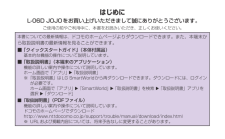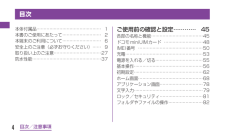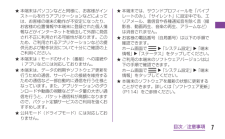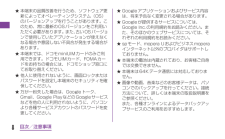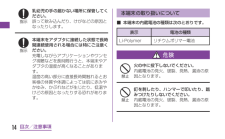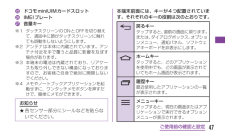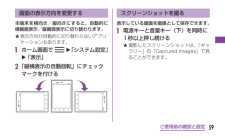Q&A
取扱説明書・マニュアル (文書検索対応分のみ)
"アプリ" 一致するキーワードは見つかりませんでした。
"アプリ"10 - 20 件目を表示
はじめにL-06D JOJOをお買い上げいただきまして誠にありがとうございます。ご使用の前やご利用中に、本書をお読みいただき、正しくお使いください。本書についての最新情報は、ドコモのホームページよりダウンロードできます。また、本端末から取扱説明書の最新情報を見ることができます。 ■「クイックスタートガイド」(本体付属品)基本的な機能の操作について説明しています。 ■「取扱説明書」(本端末のアプリケーション)機能の詳しい案内や操作について説明しています。ホーム画面で「アプリ」 u 「取扱説明書」※「取扱説明書」は LG SmartWorldから再ダウンロードできます。ダウンロードには、ログインが必要です。 ホーム画面で「アプリ」 u 「SmartWorld」 u 「取扱説明書」を検索 u 「取扱説明書」アプリを選択 u 「ダウンロード」 ■「取扱説明書」(PDFファイル)機能の詳しい案内や操作について説明しています。ドコモのホームページでダウンロードhttp://www.nttdocomo.co.jp/support/trouble/manual/download/index.html※URLおよび掲載内容につ...
2目次/注意事項本書のご使用にあたって ★本書の内容の一部、または全部を無断転載することは、禁止されています。 ★本書の内容に関しては、将来予告なしに変更することがあります。 ★本書の本文中においては「L-06D JOJO」を「本端末」と表記させていただいております。あらかじめご了承ください。操作説明文について本書では、タッチスクリーンで表示されるアイコンや項目の選択操作を次のように表記して説明しています。表記操作内容ホーム画面で「アプリ」ホーム画面に表示されている をタップする ★ホーム画面のアイコンは、以下のように表記しております。 : 「電話」 : 「電話帳」 : 「ノートブック」 : 「spモードメール」 : 「アプリ」ホーム画面で u 「システム設定」画面の下にある をタップして、表示されたオプションメニューの「システム設定」をタップする
3目次/注意事項表記操作内容「Wi-Fi」 u 「ネットワークを追加」画面に表示されている「Wi-Fi」をタップして、続けて「ネットワークを追加」をタップする をロングタッチする画面に表示されている を長めに(1 ~ 2秒間)触れたままにするお知らせ ★本書の操作説明は、ホーム画面の内容が初期設定の場合で説明しています。ホーム画面の内容を変更した場合は、アプリケーションを開く操作などが本書の説明と異なることがあります。 ★本書で掲載している画面はイメージであるため、実際の画面と異なる場合があります。
4目次/注意事項本体付属品……………………………………… 1本書のご使用にあたって……………………… 2本端末のご利用について……………………… 6安全上のご注意(必ずお守りください)…… 9取り扱い上のご注意……………………………27防水性能…………………………………………37ご使用前の確認と設定………… 45各部の名称と機能………………………………45ドコモminiUIMカード ………………………48IMEI番号………………………………………50充電………………………………………………53電源を入れる/切る……………………………55基本操作…………………………………………56初期設定…………………………………………62ホーム画面………………………………………68アプリケーション画面…………………………78文字入力…………………………………………79ロック/セキュリティ…………………………81フォルダやファイルの操作……………………82目次
7目次/注意事項 ★ 本端末はパソコンなどと同様に、お客様がインストールを行うアプリケーションなどによっては、お客様の端末の動作が不安定になったり、お客様の位置情報や本端末に登録された個人情報などがインターネットを経由して外部に発信され不正に利用される可能性があります。このため、ご利用されるアプリケーションなどの提供元および動作状況について十分にご確認の上ご利用ください。 ★ 本端末はiモードのサイト(番組)への接続やiアプリなどには対応しておりません。 ★ 本端末は、データの同期やソフトウェア更新を行うための通信、サーバーとの接続を維持するための通信など一部自動的に通信を行う仕様となっています。また、アプリケーションのダウンロードや動画の視聴などデータ量の大きい通信を行うと、パケット通信料が高額になりますので、パケット定額サービスのご利用を強くおすすめします。 ★ 公共モード(ドライブモード)には対応しておりません。 ★ 本端末では、サウンドプロフィールを「バイブレートのみ」、「サイレント」に設定中でも、エリアメール、着信音や各種通知音を除く音(撮影音、動画再生、音楽の再生、アラームなど)は消音されません。...
8目次/注意事項 ★ 本端末の品質改善を行うため、ソフトウェア更新によってオペレーティングシステム(OS)のバージョンアップを行うことがあります。このため、常に最新のOSバージョンをご利用いただく必要があります。また、古いOSバージョンで使用していたアプリケーションが使えなくなる場合や意図しない不具合が発生する場合があります。 ★ 本端末では、ドコモminiUIMカードのみご利用できます。ドコモUIMカード、FOMAカードをお持ちの場合には、ドコモショップ窓口にてお取り替えください。 ★ 他人に使用されないように、画面ロックまたはパスワードを設定し本端末のセキュリティを確保してください。 ★ 万が一紛失した場合は、Googleトーク、Gmail、Google PlayなどのGoogleサービスなどを他の人に利用されないように、パソコンより各種サービスアカウントのパスワードを変更してください。 ★ Googleアプリケーションおよびサービス内容は、将来予告なく変更される場合があります。 ★ Googleが提供するサービスについては、Google Inc.の利用規約をお読みください。また、そのほかのウェブサービス...
14目次/注意事項乳幼児の手の届かない場所に保管してください。誤って飲み込んだり、けがなどの原因となったりします。本端末をアダプタに接続した状態で長時間連続使用される場合には特にご注意ください。充電しながらアプリケーションやワンセグ視聴などを長時間行うと、本端末やアダプタの温度が高くなることがあります。温度の高い部分に直接長時間触れるとお客様の体質や体調によっては肌に赤みやかゆみ、かぶれなどが生じたり、低温やけどの原因となったりする恐れがあります。本端末の取り扱いについて ■ 本端末の内蔵電池の種類は次のとおりです。表示 電池の種類Li-Polymer リチウムポリマー電池危険火の中に投下しないでください。内蔵電池の発火、破裂、発熱、漏液の原因となります。釘を刺したり、ハンマーで叩いたり、踏みつけたりしないでください。内蔵電池の発火、破裂、発熱、漏液の原因となります。
47ご使用前の確認と設定y ドコモminiUIMカードスロットz IMEIプレートA 音量キー※1 タッチスクリーンの ONとOFFを切り替えて、通話中に顔がタッチスクリーンに触れても誤動作しないようにします。※2アンテナは本体に内蔵されています。アンテナ付近を手で覆うと品質に影響を及ぼす場合があります。※3本端末の電池は内蔵されており、リアケースも取り外しできない構造になっておりますので、お客様ご自身で絶対に開閉しないでください。※4メモやノートブックアプリケーションを起動せずに、ワンタッチメモボタンを押すだけで、簡単にメモができます。お知らせ ★各センサー部分にシールなどを貼らないでください。本端末前面には、キーが4つ配置されています。それぞれのキーの役割は次のとおりです。戻るキータップすると、直前の画面に戻ります。または、ダイアログボックス、オプションメニュー、通知パネル、ソフトウェアキーボードを非表示にします。ホームキータップすると、どのアプリケーションを使用中でも、どの画面が表示されていてもホーム画面が表示されます。履歴キー最近使用したアプリケーションの一覧が表示されます。メニューキータップすると、...
61ご使用前の確認と設定: ツールバーを表示/非表示します。 : 画面サイズを調整します。: フロントキー( / / / )をロックします。b をタップする u 保存先を選択する ★作成したメモがノートブックまたはギャラリーに保存されます。お知らせ ★指で軽く触れて操作してください。付属のタッチペン(試供品)以外の市販のタッチペンを使用した場合、動作しない場合があります。 ★コンテンツの著作権保護のため、下記のような一部の画面では背景画像が表示されません。- ホーム画面- テーマの設定画面- 壁紙の設定画面- ライブ壁紙の設定画面- アプリケーション一覧画面- コミックの画面
59ご使用前の確認と設定画面の表示方向を変更する本端末を横向き/縦向きにすると、自動的に横画面表示/縦画面表示に切り替わります。 ★表示方向が自動的に切り替わらないアプリケーションもあります。a ホーム画面で u「システム設定」 u 「表示」b 「縦横表示の自動回転」にチェックマークを付けるスクリーンショットを撮る表示している画面を画像として保存できます。a 電源キーと音量キー(下)を同時に1秒以上押し続ける ★撮影したスクリーンショットは、「ギャラリー」の「Captured Images」で見ることができます。